目次
サブディスプレイは生産性を44%上昇させる
サブディスプレイって超便利ですよね。いちいちウィンドウを切り替えなくてもスイスイ作業できます。
目の疲労度も大幅に変わるので、サラリーマン時代はなくてはならないものでした。
ユタ大学が実験によると サブディスプレイを導入することで、生産性が29~44%も向上したそうです。
フリーランスになってからは、サブディスプレイなしでも問題なく仕事はできていたのですが
最近コーディングや画像編集を行う頻度が増えてきたこともあって、サブモニターの導入を決心しました。
サブディスプレイを置きたいが家が狭い
しかし困ったことに、我が家にはサブディスプレイを置く場所がない!
下の写真が私の書斎(幅75cm×奥行41cm)なのですが、あの図体が大きいサブディスプレイを置くなんて不可能です。

じゃあサブディスプレイが必要な時は食卓テーブルで作業しようか、とも考えたのですが
- 食事の時間は持ち運びしないといけない
- 使わないときに置いておく場所がない
- 小さい子どもが触って倒す恐れがある
ことから断念!
あーでもサブディスプレイがないとやっぱ目が疲れるぅぅぅぅ!!!!
ASUSのMB169B+に出会う
あーなんか機動性に優れた持ち運べるサブディスプレイねぇかなぁ~と探しまくって見つけたのがASUSの「MB169B+」という製品。


- 圧倒的に軽い!→約800g
- 超薄い→8.5mm
- USBケーブル1本で接続OK→取り回しスッキリ
- 解像度が高い:1920×1080のフルHD
と超コンパクトなうえに軽い。これなら持ち運びができて出先でも使えそうじゃん!
値段は据え置き型サブディスプレイの2倍以上するけど、生産性が上がるなら投資した方がいいと思い、ポチりました。
この頃あまりにもコードいじる系が多いから、思い切ってモバイルサブディスプレイを買っちまおう。3万円。どりゃー!!
— ベランダゴーヤ研究所の人 (@peterminced) 2018年2月15日
【外観レビュー】MB169B+とカバー
こちらがMB169+の梱包物。ケースと本体は別梱包です。

持ち運べるサブディスプレイMB169B+の梱包と同梱のケース
箱から出した本体。手に持ってみると、15.6インチという大きさの割に軽いので、思わず「軽っ!」と声が出ます。
多分10人中9人が驚くくらい軽いです。

持ち運べるサブディスプレイMB169B+を梱包から解き放つ。圧倒的に軽い!
愛機のVAIO S13とMB169B+のケースを重ねたところ。ワイドスクリーンということもあって13インチのPCよりひとまわり幅広です。
ちなみに大きさは 素人採寸ですが 幅37㎝×奥行26cmでした。

【重量レビュー】MB169B+とカバー
次に手持ちのキッチンスケールで重量を計測。
ASUS公式サイト記載のカタログスペックでは、MB169+の本体重量:約800gと記載されていましたが、実際に測ってみると745g!(ちなみにミッフィーのぬいぐるみをどかしても重量変化なし)
ASUSは正確な重量記載したほうがいいんじゃないか? まぁ嬉しい誤表記でした。

持ち運べるサブディスプレイMB169B+を実際に軽量したら、公称値よりも50g以上軽かった!!
MB169+を付属のケースに入れた合計重量は1,223g ≒ 約1.2kg。
持ち運びで許容できる重さです。

VAIO S13にMB169B+を装着した図
狭い書斎スペース(75cm×41cm)に
- 愛機:VAIO S13
- サブモニタ:MB169B+
をUSBケーブルで接続し設置してみました。VAIOの黒カラーと相まってイイ感じです。
スタンドにもなる付属ケースは奥行を必要とするため、簡単に取り外しができる粘着ゲルすべり止めシートを使うことで省スペース性を維持できました。
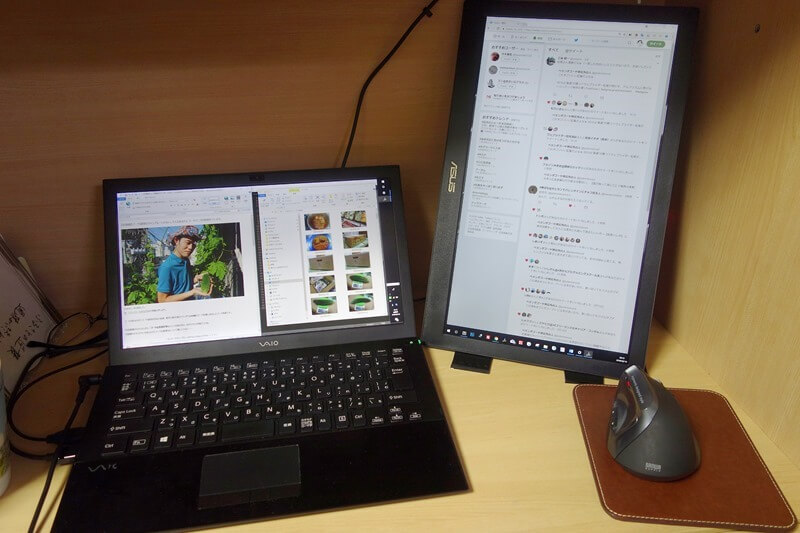
▲MB169B+を縦置きにしたところ
パソコンで作業していると、子供がYoutube見せてくれー!と騒ぎはじめることないですか?
ASUSのMB169B+があれば、サブディスプレイ側でyoutubeやAmazonプライムを見せながらメインモニタで作業できます。

▲MB169B+を横置き。ちなみに見ている映像はパシフィック・リム。私もハマりました。
MB169B+をバッグに入れてモバイル性を検証
モバイルディスプレイと銘打っているMB169B+。本当に持ち運びができるのか?実際に検証してみました。
ケースの剛性はしっかりしており、USB接続ケーブルも格納できます。

で、普段使っているリュックにも手提げにもなるビジネスバッグにVAIO S13とともに入れてみました。

正直MB169B+は幅があるので(約37cm)、バッグの高さに収まるか心配でしたが、問題なく入りました。
リュックタイプなら余裕でOKですね。ただ、間口の狭いビジネスバッグだと厳しいかもしれません。
購入を検討されてる方はバッグ間口が37cm以上に対応できるか確認したほうが良いでしょう。
出先でもUSB1本で快適に作業できる
MB169B+は簡単に持ち運べる!ということで、実際に出先で使ってみました。
週1の頻度でプログラミングスクール DIVEINTOCODEのメンターをやっているのですが、据え置きのサブディスプレイは置いてあるものの縦置きできなかったんですね。

なぜディスプレイの縦置きがいいかというと、スクロールしなくても情報が集約されているから。
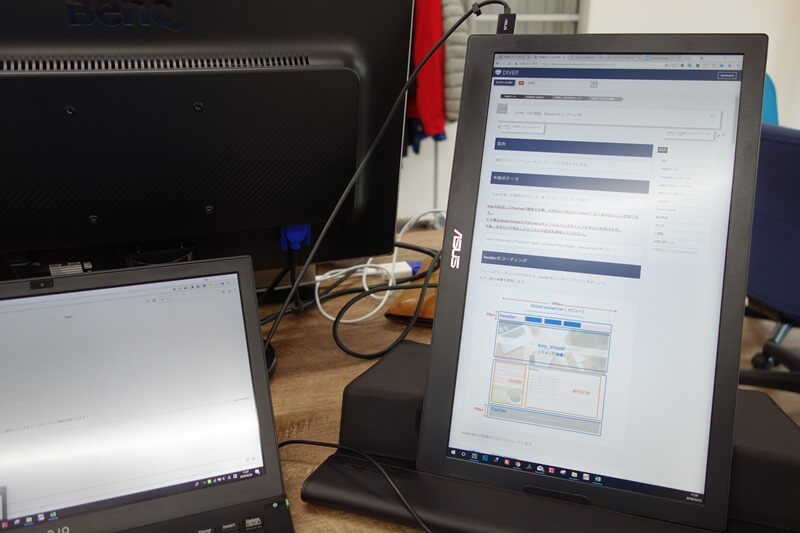
たとえば長いテキスト内容を確認する際もスクロールの頻度が減ることで内容把握のスピードが上がりますし
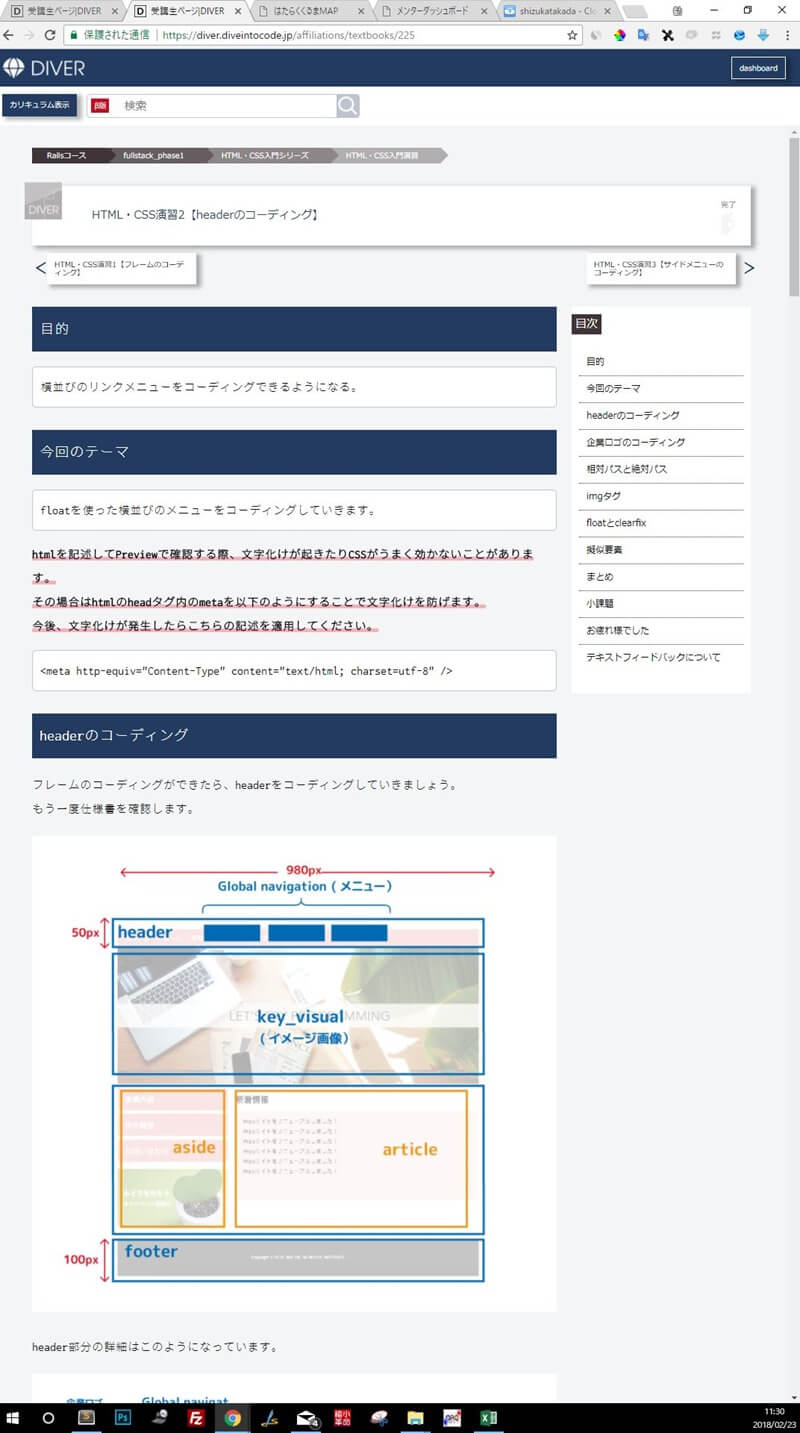
コード確認時に活用するクラウド開発ツール(cloud9)を見る際も、画面が広々しているので快適です。
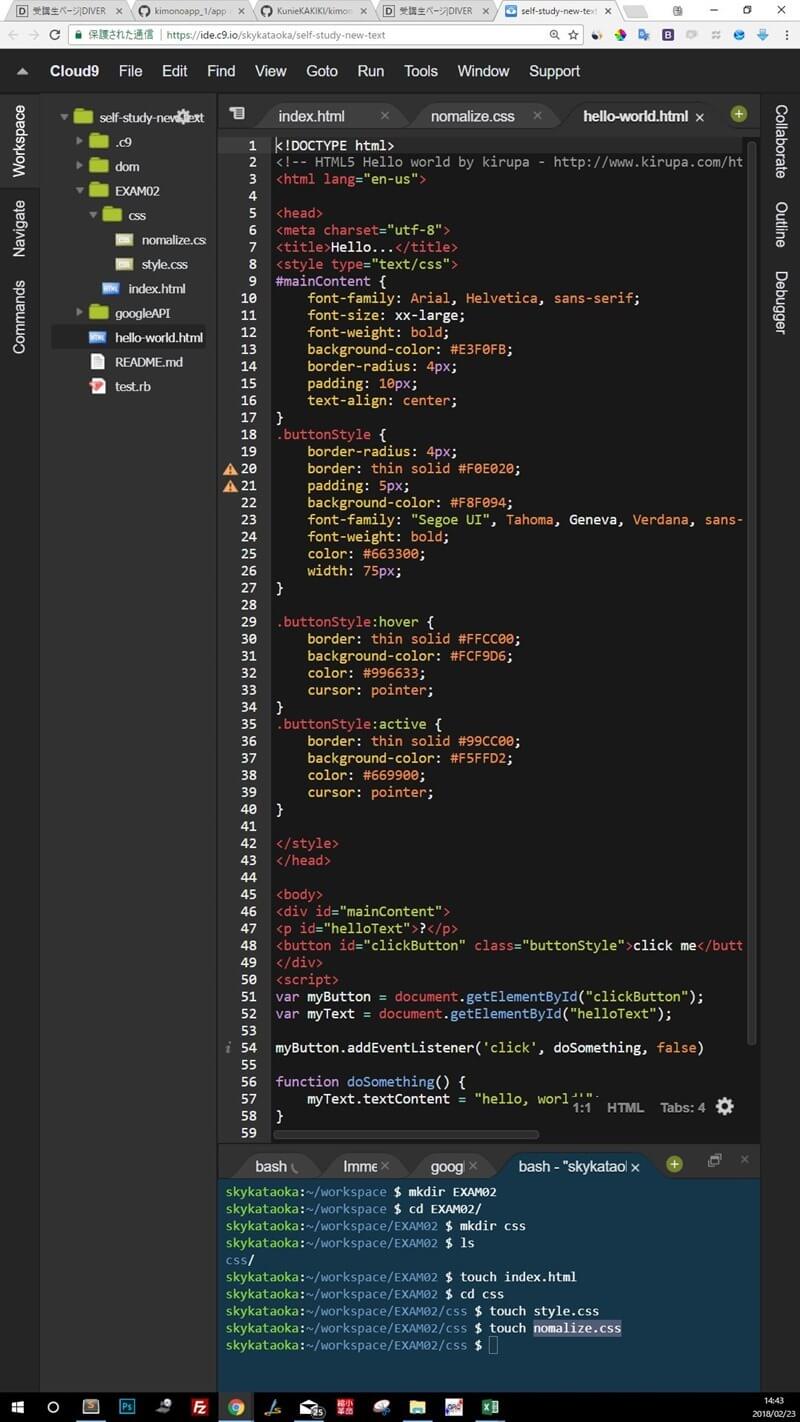
サブディスプレイ MB169B+は縦置きがおススメ!
色々使ってみて分かったのですが、16:9のワイドスクリーンであるMB169B+は縦置きでこそ本領が発揮されると思いました。
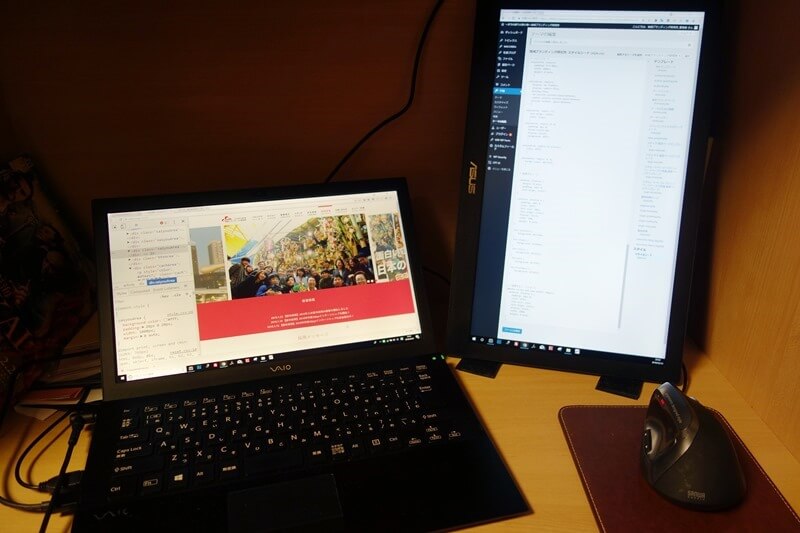
例えばブロガーやサイト管理者の方はワードプレスの狭い管理画面で投稿内容やCSSをいじったりすることが多いと思います。
ディスプレイ縦置きなら長い投稿記事の編集や、膨大なCSSファイルの内容も把握しやすくなります。
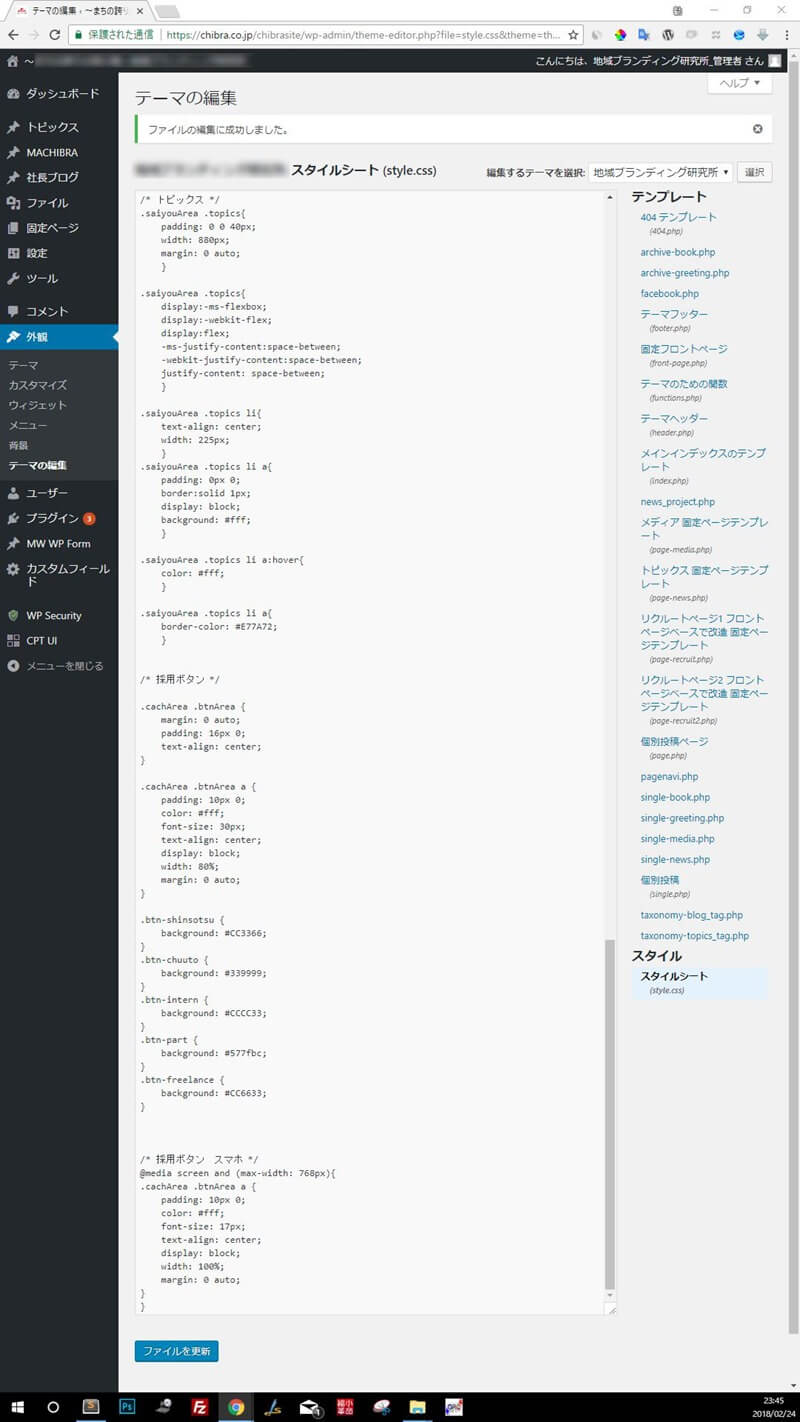
エンジニアの方にとっても長いコードを一目で把握できれば超快適。
ためしにサブライムテキストでPHPファイルを開いてみたところ、142行目まで表示させることができました!
横置き時の最大表示が77行目だったので単純に約2倍のコードを1画面で把握できます。
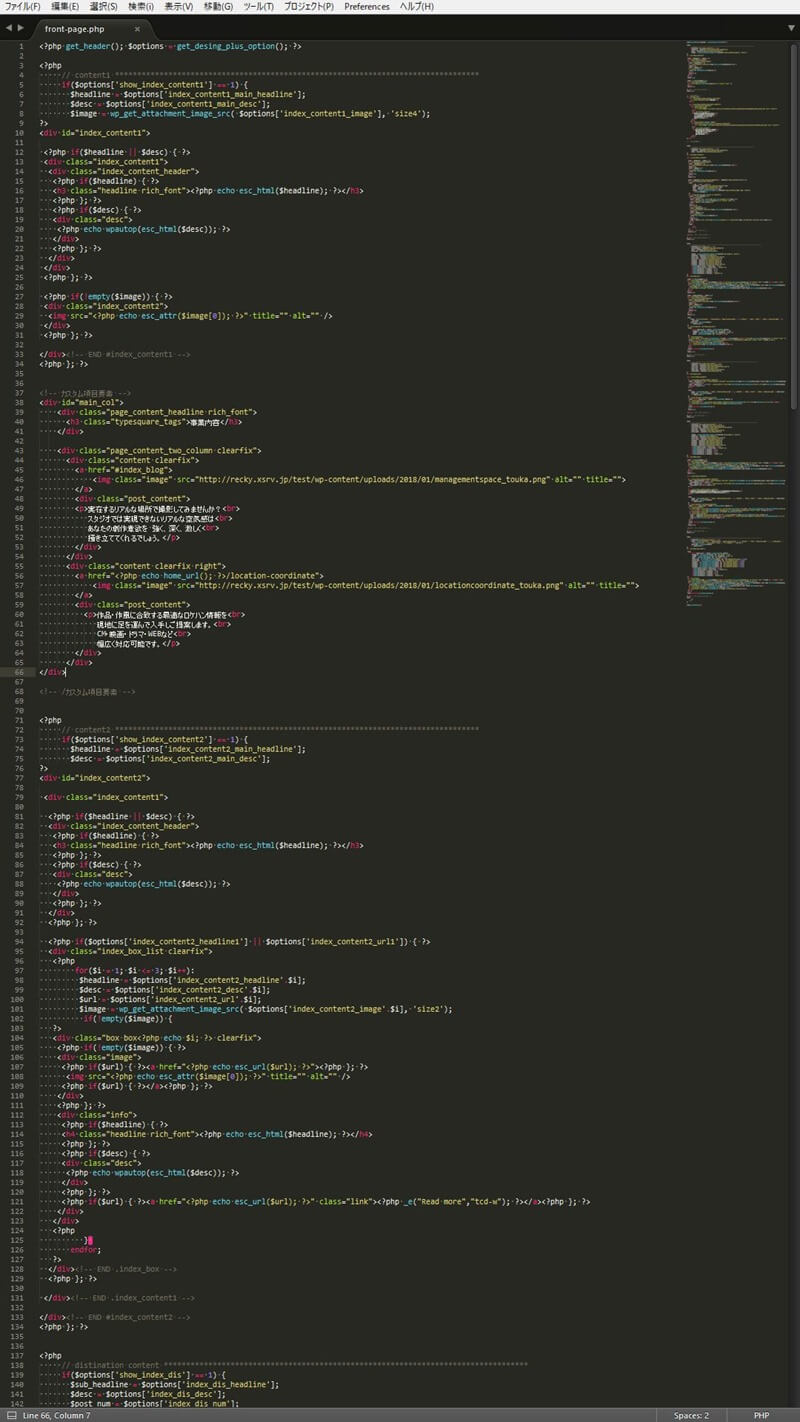
ブログを書くときの写真選定・リタッチ作業も圧倒的に早くなりました。
費用対効果の計算
快適さについては理解して頂けたかと思いますが、肝心なのは費用対効果。
ASUS MB169B+の価格は3万円弱。モバイルではない普通のディスプレイが1万円台前半で販売されていることを考えるとちょっと躊躇してしまう額です。
そこでジョージア工科大学の実験結果から費用対効果を算出してみました。
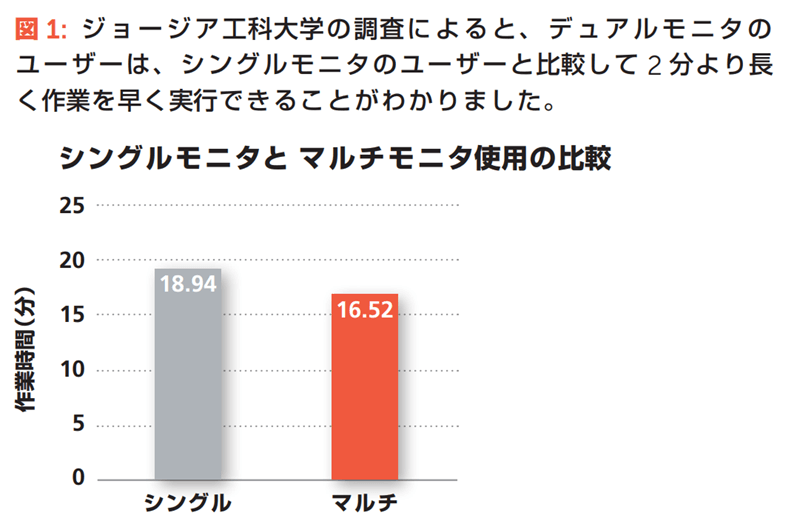
(出典:DELL デュアルモニタを使って生産性とユーザーの満足度を高める)
実験によると、同一作業時させた際作業時間が
18.94分→16.52分と約13%も短縮。
| 1日あたりの作業時間 | 600分 |
|---|---|
| サブディスプレイ導入による時間削減率 | 13% |
| 1日あたりの短縮時間 | 78分 |
| 東京都の最低賃金 | 958円 |
| 1日あたりの効果金額 | 1,245円 |
| 3万円の投資回収日数 | 24.1日 |
自分の時給を東京都の最低賃金に合わせたとしても1ヵ月もかからず回収できてしまいます。仮に1ヵ月フル活用したら約4万円の削減効果と同等です。
また、ご自身の時給を高く見積もってる専門職の方はさらに回収期間が早まりますし、浮いた時間を他の仕事にまわせば生産性がさらに向上しますね。
サブディスプレイ選定ポイント
サブディスプレイの機種ってけっこう多いです。なので私の方で整理してみました。
まずモバイル性×大画面(15インチ)にこだわるなら、ASUS一択。他社製品は普通に1kg超えるので持ち運びがキツイです。
また、iPad Pro 12.9インチモデルもアプリを使ってサブディスプレイ化できますので参考までに表に加えました。
| 型式 | MB168B | MB169B+ | MB169C+ | MB16AC | iPad Pro 12.9 (64GB 2017版) |
|---|---|---|---|---|---|
| モニタサイズ | 15.6型ワイド | 15.6型ワイド | 15.6型ワイド | 15.6型ワイド | 12.9型 |
| 解像度 | 1,366 ×768 | 1,920 ×1,080 | 1,920 ×1,080 | 1,920 ×1,080 | 2,732 x2,048 |
| パネル | TNパネル | IPSパネル | IPSパネル | IPSパネル | IPSパネル |
| 視野角 | 水平90° 垂直65° | 水平160° 垂直160° | 水平160° 垂直160° | 水平178° 垂直178° | 不明 |
| 光沢タイプ | ノングレア (非光沢) | ノングレア (非光沢) | ノングレア (非光沢) | グレア (光沢) | グレア (光沢) |
| 画素ピッチ | 0.252mm | 0.179mm | 0.179mm | 0.179mm | 不明 |
| 最大輝度 | 200cd/㎡ | 200cd/㎡ | 250 cd/㎡ | 220 cd/㎡ | 600 cd/㎡ |
| コントラスト比 | 500:1 | 700:1 | 700:1 | 800:1 | 不明 |
| 応答速度 | 11ms | 14ms | 5ms | 5ms | 無線のため 遅れ発生 |
| 最大表示色 | 約26.2万色 | 約26.2万色 | 約26.2万色 | 約26.2万色 | 不明 |
| PC側との 接続端子 | USB3.0 | USB3.0 | USB Type-C | USB Type-C ※USB3.0 変換 アダプタ付属 | 無線 |
| 消費電力 (使用時) | 5W以下 | 7W以下 | 5W以下 | 8W以下* | 不明 |
| 消費電力 (スタンバイ時) | 0W | 0W | 0W | 0W | 不明 |
| 重量 | 800g | 800g 実測値:745g | 800g | 780g | 677g |
| 幅 | 379mm | 379mm | 379mm | 359.7mm | 305.7mm |
| 高さ | 236mm | 236mm | 236mm | 226.4mm | 220.6mm |
| 奥行 | 8.0mm | 8.5mm | 8.5mm | 8.0mm | 6.9mm |
| Amazon価格 @2018-2-25 | ¥19,280 | ¥29,190 | ¥31,750 | ¥35,771 | ¥89,600 |
| 外観 |  |  |  |  |  |
サブディスプレイだけでiPad Proはコスパが悪い
まずiPadですが、サブディスプレイ化だけの目的で買うのは賢明ではありません。理由は
- イニシャルコストが高い
- 無線接続のため遅延が多く発生する
- 画面インチ数が小さい
- ワイド比ではないので縦置き時のメリットが生まれにくい
からです。実は私は過去にiPadやiPad mini でサブディスプレイ化を試みたことがあったのですが、すぐ繋がらないし文字も小さかったので断念したことがあります。
TNよりもIPSパネルがいい
下位モデルですと2万円を切る価格で入手できますが、解像度も低いし視野角が狭いです。
どれだけ狭いか図にしてみました。
横置きでも2倍弱ほど差がありますが、
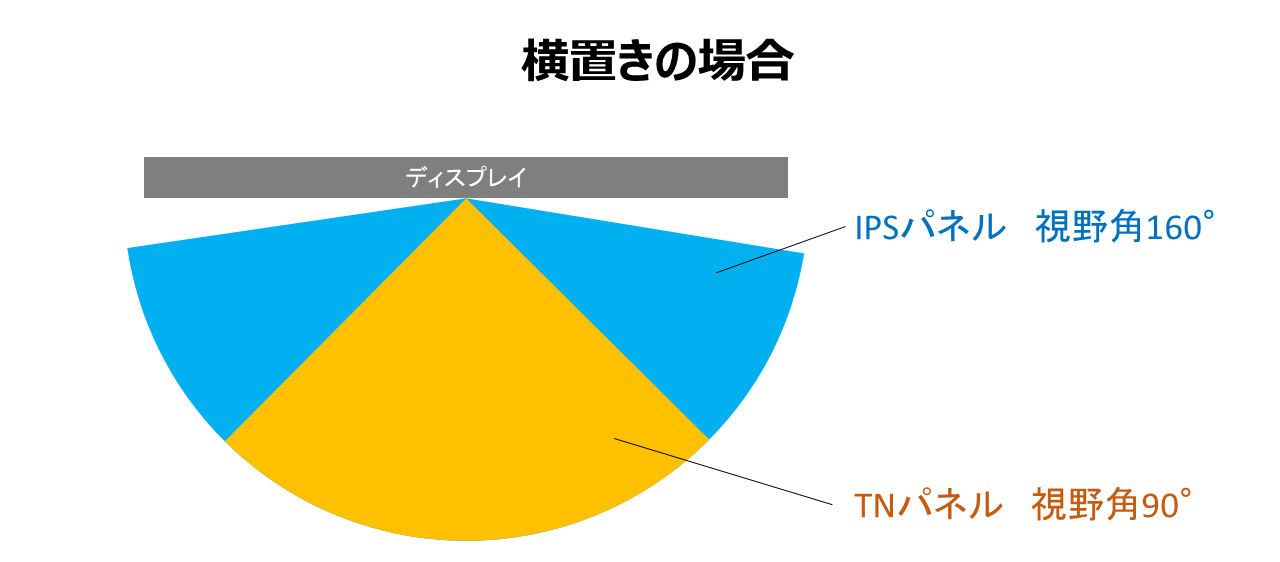
縦置きの場合は差が2倍以上となり使い勝手に大きく影響してきます。ちょっとディスプレイ正面からずれるとほとんど見えなくなります。
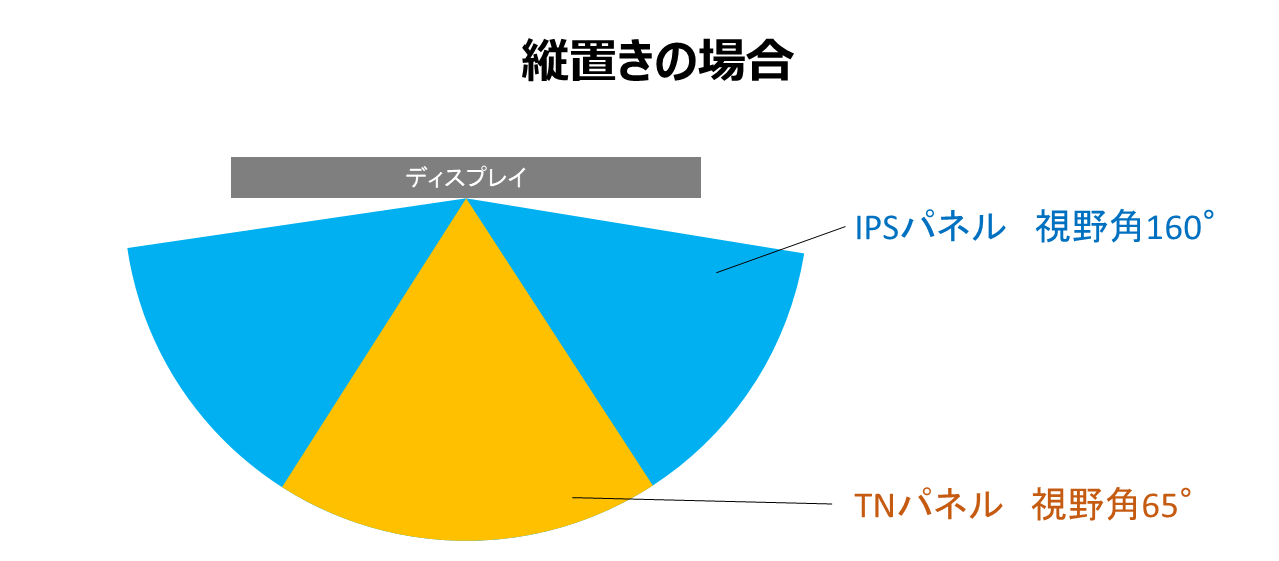
価格差は1万円ほどありますが、
- 隣の人に画面を絶対見られたくない
- PCのモニタ解像度が元々低い
といった特殊な理由がない限りは、TNよりもIPSパネルの方が幸せです。
USB3.0かUSB-type-Cか
最後はPC側の接続端子の問題になります。アダプタを介すと映らないケースが多いようなので極力直接接続が良いでしょう。
がBESTです。
あと1点注意すべきは、ディスプレイの光沢具合。MB16AC はノングレア(非光沢)ではないため、照明の場所によっては写り込んでストレスを感じるリスクもあります。
まとめ
モバイルサブディスプレイMB169B+はUSB1本で接続できる上に、軽くて手軽に持ち運びができるので、家庭内使用でもノマド用途でも大活躍。
特に時間が大切な資源であるフリーランスの方におススメです。
費用対効果も高いので、早めに買って投資分以上のリターンを回収しましょう!
今日の一句
”USB ケーブル1本 サブディスプレイ”






コメントを残す